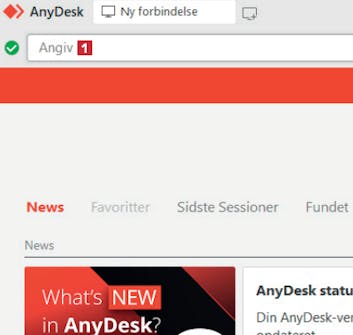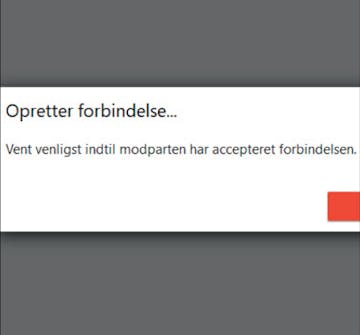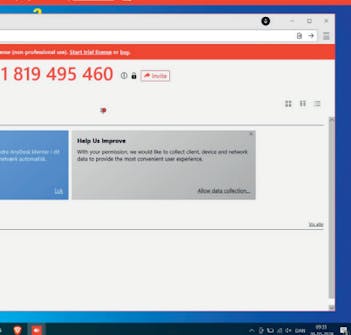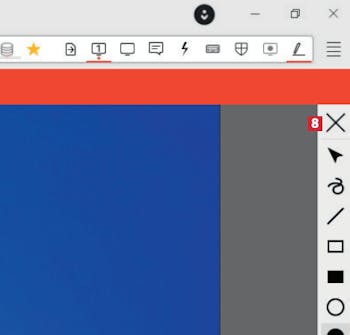Hämta program
Innan du kommer igång med vår grundliga guide på svenska här nedan behöver du hämta Anydesk. Du kan hämta det i en testad och virusfri version direkt från vår webbplats via länken nedan:
Vägledning
Nedan följer en steg för steg-guide för hur du kommer igång med programmet.
Gör AnyDesk klart att användas
Innan du kan använda AnyDesk för fjärrsupport måste både du och din vän installera programmet på era datorer. Proceduren för att installera AnyDesk är exakt densamma för bägge parter.
Börja med att hämta AnyDesk från vår webbplats och starta installationen. Det här fönstret kommer att öppnas. Klicka på Installera AnyDesk på den här datorn… 1.
Låt markeringarna vara 2 som de är, och se till att alternativet Senaste version (rekommenderas) 3 är vald.
Du kanske ser det här fönstret, som ser lite olycksbådande ut. Det finns dock inget att oroa sig för, allt du behöver göra är att klicka på knappen Installera 5.
Programmet är installerat när du ser det här fönstret. Det sista du behöver göra är att stänga programmet och öppna det igen.
Anslut till en annan dator
Med AnyDesk kan du ansluta till en dator oavsett datormodell och operativsystem. Installera bara programmet, sedan måste din vän dela med sig av datorns adress till dig. Den hittar ni i AnyDesks huvudmeny.
Innan du sätter igång, be din vän om sifferkoden bredvid Denna arbetsplats mitt i programfönstret på hans dator. Klicka sedan längst upp till vänster i adressfältet 1.
Mata in sifferkoden 2 och tryck på Retur. Det här är adressen till din väns dator. Han behöver inte känna till din adress.
Programmet kopplar upp sig mellan era datorer. Nu måste din vän ge dig tillstånd att fjärrstyra hans dator i dialogrutan som dyker upp på hans dator.
Datorerna har kopplat upp mot varandra och du ser nu hans skärm i programfönstret. Du kan styra datorn som om det vore din egen.
När du vill avsluta fjärrstyrningen klickar du på de fyra strecken 3 uppe till höger i programfönstret.
Låt andra följa med i vad du gör
I AnyDesk kan du skicka meddelanden och rita på skärmen för att göra det lättare att förstå vad du gör på hans dator. I det här exemplet visar vi hur du skickar ett meddelande och gör en cirkel.
Öppna AnyDesk och anslut till den andra datorn som beskrivs i föregående guide. När anslutningen är upprättad klickar du på pratbubblan 1 i verktygsfältet.
Ett chattfönster öppnas. Skriv ett meddelande 2 och klicka på pilikonen 3 för att skicka meddelandet. Chattfönstret öppnas på den andra datorn och meddelandet visas.
Om du vill rita på skärmen klickar du på ritverktyget 4 i verktygsfältet. Ikonen ser ut som en penna.
Du kan rita på flera olika sätt. Här använder vi en cirkel. Klicka på cirkeln 5. Du kan ändra färg genom att klicka på den röda fyrkanten 6 och välja en annan färg.
Klicka på den plats på skärmen du vill markera 7 och dra musen tills en cirkel visas. Din vän kommer att se cirkeln omedelbart.
Anslut snabbt och enkelt nästa gång
När du har anslutit till en dator en gång kan du spara datorns adress och ge datorn ett namn så att det blir enklare och går snabbare att ansluta till datorn nästa gång
Öppna först programmet. Under rubriken Sessioner Nyligen på programmets startsida den eller de senaste datorerna du anslutit till. Klicka på de fyra punkterna 1.
Programmet har skapat ett nytt fält som heter Favoriter 3, där datorn har sparats. Klicka på de fyra punkterna igen 4.
Ge datorn ett meningsfullt namn, till exempel namnet på ägaren 6, och tryck på Retur på tangentbordet.
Datorn har nu ett namn så att du vet vilken dator det rör sig om 7. Om du vill ansluta snabbt i framtiden klickar du först på de fyra punkterna 8.